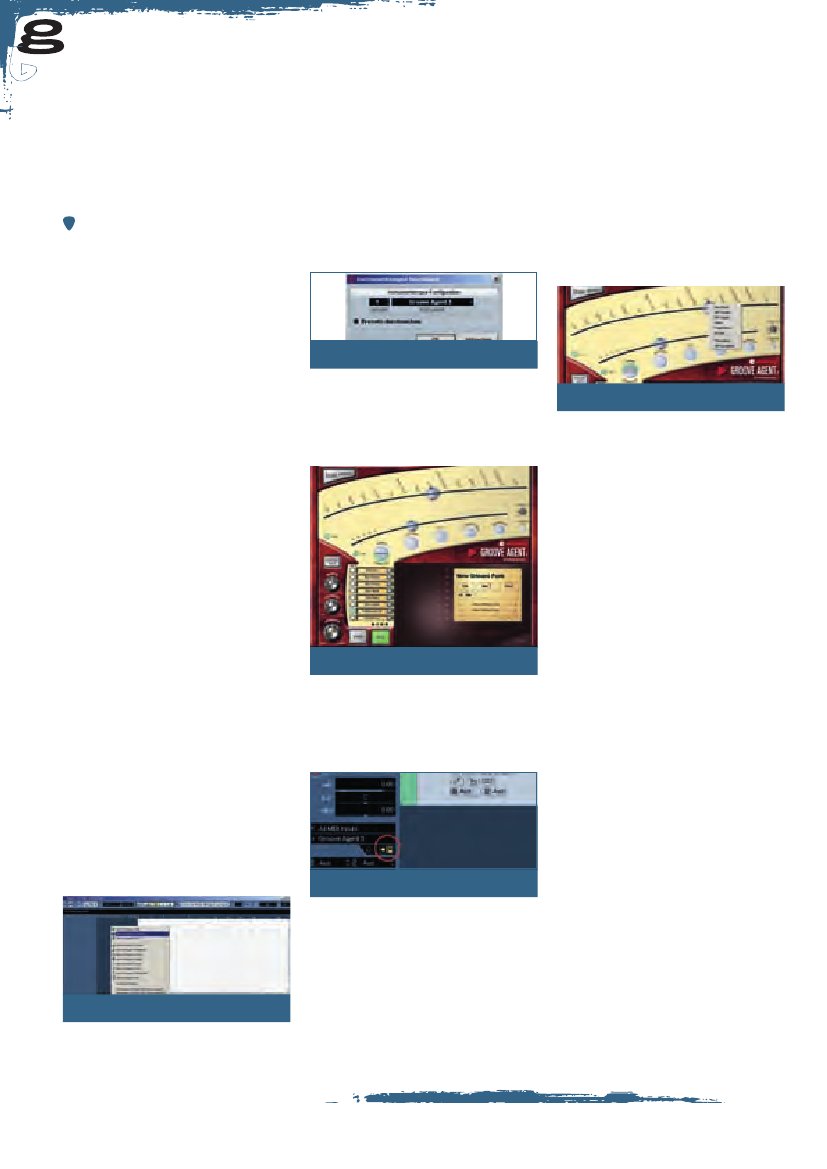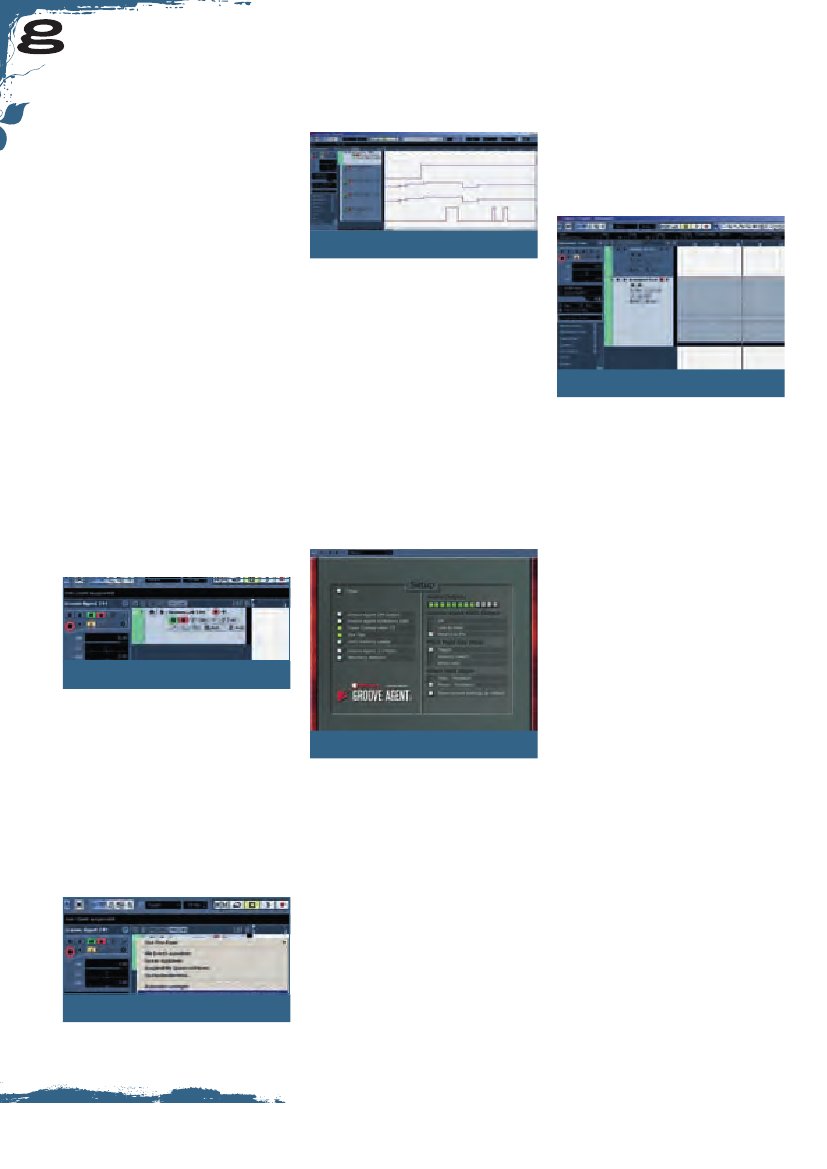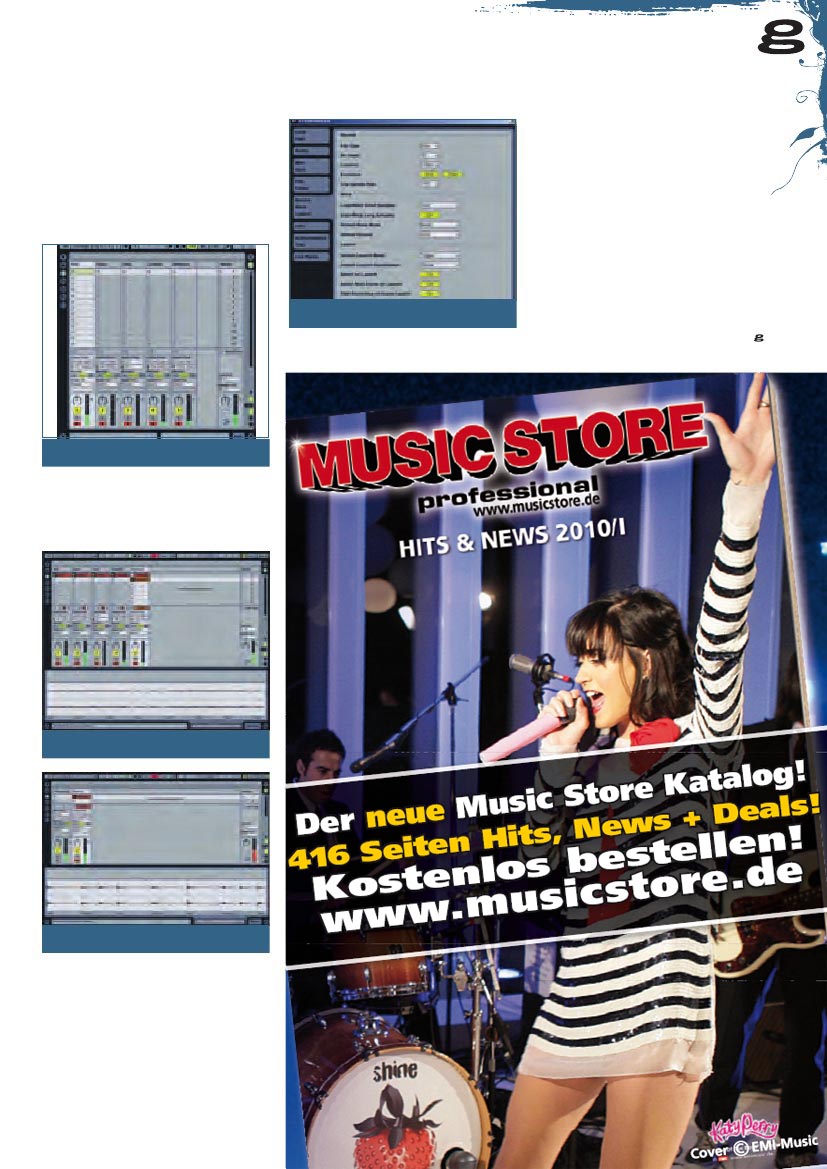Workshop guitar recording Drummer fuers Wohnzimmer
© PPVMEDIEN 2008
gear-workshop
guitar-recording
Drummer fürs Wohnzimmer
In dieser Workshop-Folge möchten wir euch ein weiteres effizientes Werkzeug zum Erstellen
eines passenden Playbacks vorstellen: den Steinberg Groove Agent 3.
Der Groove Agent hat sich zum Ziel gesetzt,
mit minimalem Aufwand einen stilsicheren und
authentischen Schlagzeugrhythmus zu liefern,
der als Playback für eure Songideen dienen
kann. Man kann Groove Agent dabei als eine Art
virtuellen Drumcomputer mit sehr realistischer
Klangqualität betrachten.
Der Ansatz ist ebenso einfach wie simpel:
Man wählt eine Stilistik und innerhalb dieser
aus verschiedenen Komplexitätsgraden aus.
Hinter dem Konzept, das sich zunächst nach
einer Jukebox mit fertigen Loops anhört, steckt
mehr. Groove Agent spielt keine fertigen Loops
ab, sondern setzt diese aus Midi-Einzelschlägen
zusammen, die einzeln aufgezeichnete Klänge
abspielen. Neben der Tempovariabilität stehen bis
zu zwölf Einzelausgänge sowie die Möglichkeit
individueller Abmischung – ja sogar individuellen
Klangaustauschs – zur Verfügung.
Groove Agent ist mit mehr als 120 Stilistiken,
die in jeweils 25 Variationen, zusätzlichen Fill-ins
und Halftime-Varianten vertreten sind, äußerst
vielseitig. Dabei wird per Voreinstellung passend
für die jeweilige Stilrichtung automatisch das
richtige Schlagzeug aus zehn akustischen und
neun elektronischen Drumsets ausgewählt – eine
Zuordnung, die ihr übrigens komplett oder auch
für jedes einzelne Instrument aufzubrechen könnt.
Selbst eure eigenen Samples könnt ihr in Groove
Agent 3 zum Einsatz bringen. Die Software läuft
wahlweise als Plug-in in den gängigen Mac- und
PC-Formaten (VST, AU, DXi) oder auch stand-
alone, wenn ihr ohne weiteren Aufwand einen
Beat braucht, zu dem ihr jammen könnt.
Im folgenden Dialog wählt ihr in dem Pop-up
zur Instrumentenauswahl Groove Agent 3 und
drückt die „Okay“-Taste.
Die ersten fünf Versionen A bis E eignen sich
aufgrund bewusst ausgelassener Instrumente
oder Schläge gut für Intros, ansonsten wird es
von links nach rechts immer komplexer.
Abb. 2: Groove Agent einfügen
Es öffnet sich das Hauptfenster von Groove
Agent 3. Ehe wir weitere Details erklären, drückt
ihr direkt im unteren Bereich die Taste „Run“. Ihr
solltet nun unmittelbar einen Beat im Tempo des
Sequenzers hören.
Abb. 5: Style-Auswahl
Ein Informationsfenster rechts gibt Auskunft
über das aktuell geladene Drumkit. Hier findet
ihr neben der aktuellen Tempoangabe auch die
Angabe „Range“: Hierbei handelt es sich um den
empfohlenen Tempobereich für das gewählte
Genre.
Der menschliche Faktor
Mehrere Taster bringen zusätzliches Leben
in den laufenden Beat. Zunächst gibt es eine
Wahlmöglichkeit zwischen Snare- und Sidestick-
Sound. Daneben liegt der Accent-Taster, der auf
Knopfdruck Bassdrum und Crashbecken auslöst
und somit eine Betonung setzt. Der Fill-Taster löst
einen passenden Fill-in aus. Weiter rechts finden
sich ergänzend zu dieser Funktion die Schalter
Random-Fill und Auto-Fill, mit denen sich
zufällig oder auch automatisch zu bestimmten
Takten Fill-ins auslösen lassen. Übrigens hat man
bei der Programmierung der entsprechenden
Doppelschläge und Wirbel darauf geachtet, dass
abwechselnd leicht unterschiedlich klingende
Samples aufgerufen werden. „1/2-Tempo-Feel“
halbiert die gefühlte Geschwindigkeit eines Beats,
indem Kick und Snare entsprechend sparsamer
eingesetzt werden. „Random“ schließlich wählt
zufällig immer wieder neue Varianten innerhalb
des aktuellen Genres aus.
Wichtig sind auch die beiden Link-Taster.
Der obere Schalter hebt die Verkopplung von
Stilistik und zugehörigem Drumkit auf. Schaltet
ihr diese Verkopplung aus, könnt ihr das Genre
wechseln und dabei das zuvor gewählte Drumkit
beibehalten. Der untere Link-Schalter hingegen
löst die Verkopplung von Basisrhythmus und
Fill-in. Entsprechend lassen sich hiermit ein-
fache Rhythmen mit komplexeren Fill-ins und
umgekehrt kombinieren.
Der Bereich über den Stop- und Run-Tastern
zeigt euch das aktuelle Drumkit mit seinen acht
Schlaginstrumenten. Diese verfügen jeweils
über Mute- und Solotaster. Indem ihr auf den
Abb. 3: Groove-Agent-Hauptseite
Sollte sich das Fenster mit dem Groove Agent
nicht öffnen oder versehentlich weggeklickt
werden, könnt ihr es jederzeit über aus dem
Kanalzug neben der Spuranzeige wieder aufrufen
(farbig markiertes Symbol im Screen).
Schnelleinstieg
Für den folgenden Schnelleinstieg gehe ich
davon aus, dass ihr innerhalb eures Sequenzers
arbeitet, um später direkt eine Gitarren- oder
Bassaufnahme machen zu können. Beispielhaft
zeige ich euch zunächst die Integration in
Steinberg Cubase sowie später in Ableton Live.
Um Groove Agent in Cubase zum Einsatz
zu bringen, öffnet ihr ein Cubase-Projekt. Nun
klickt ihr mit der rechten Maustaste in die Spalte
vor der Timeline und wählt den Eintrag: „Spur
hinzufügen: Instrument“.
Abb. 4: Panel öffnen
Das Tempo des Sequenzers könnt ihr dabei frei
variieren, denn Groove Agent arbeitet in der
Regel mit Einzelsamples.
Ihr seht zwei horizontale Slider. Der obere
Regler wählt die Stilistik. Bei der Auswahl wer-
den euch dabei für jeden Eintrag verschiedene
Untergruppen angezeigt. Der untere Regler bietet
jeweils 25 Beatvarianten für das gewählte Genre.
Abb. 1: Instrument hinzufügen
206
guitar 12/08
© PPVMEDIEN 2008
Samplenamen klickt, habt ihr Zugriff auf die entsprechenden Sounds der
anderen Kits. Die drei nebenstehenden Regler haben wieder einen Einfluss
auf das komplette Drumkit. „Shuffle“ bringt dem Rhythmus einen regelbaren
Swing bei. „Humanise“ soll dem Beat menschliche Ungenauigkeit einhauchen,
während „Ambience“ die Lautstärke-Balance zwischen Nahmikrofonierung
und Overhead/Raumanteil variiert (beziehungsweise einen künstlichen
Halleffekt bei den elektronischen Klangerzeugern).
Tatsächlich bietet Groove Agent 3 nicht nur einen virtuellen Drummer,
sondern gleich zwei. Hierfür betätigt ihr den Dual-Mode-Taster. Ihr seht
ein mittig platziertes „Rackmodul“ vor euch, das Bedienelemente für einen
oberen und unteren Groove Agent bietet. Drückt links im Rackmodul die
beiden „GA“-Tasten, um je einen Groove-Agent aufzurufen. Schon habt ihr
zwei Drummer am Start, deren Stilistik ihr hier über ein Pop-up auswählt.
Abb. 6: Der Dual-Mode von Groove Agent
Diese Darstellung bietet euch mehr Optionen als die klassische Ansicht.
So könnt ihr an dieser Stelle etwa die Zuordnung von Sounds auf die
Einzelausgänge durchführen, sofern diese im Setup festgelegt wurden
(Abb.
11).
Zudem könnt ihr den individuellen Raumanteil der Schlag-
instrumente festlegen.
Natürlich steht es euch frei, nur einen Groove Agent zu nutzen. Oft
ergeben sich aber durch die Kombination zweier Beats interessante
Varianten. Dank der Mute-Taster könnt ihr dabei die Auswahl der aktiven
Schlaginstrumente sehr genau steuern.
Abb. 7: „Special Agent“ Rasmus Kihlberg
Wenn ihr statt auf „GA“ auf das Kürzel „SA“ klickt, erscheint „Special Agent“
Rasmus Kihlberg, ein hervorragender Sessiondrummer. Im Unterschied zu
den bisherigen Beats handelt es sich hier um handgespielte Patterns, die
nicht mehr auf Midi-Noten basieren, um die Vielfalt und Dynamik eines
echten Profischlagzeugers nicht zu verwässern. Insgesamt 15 Styles deckt
dieser Bereich einschließlich der zugehörigen 25 Variationen, Fill-ins und
Half-Tempo-Versionen ab. Das klingt noch mal authentischer.
Die Einzelsamples sind hier nicht mehr verfügbar, wohl aber der Zugriff
auf den Raumanteil über den Ambience-Regler. Auch die Tempovariabilität
ist in gewissen Grenzen gewährleistet, denn die Beats wurden sorgfältig
in Slices unterteilt. „PA“ steht schließlich für den sogenannten Percussion
Agent. Als Ergänzung zu einem konventionellen Schlagzeug lassen
© PPVMEDIEN 2008
gear-workshop
guitar-recording
Das Ergebnis zeigt euch für jeden bewegten
Regler dessen Automation im Zeitverlauf. Hier
könnt ihr beliebig nachbessern.
Live. Live haben wir euch bereits in früheren
Workshop-Folgen vorgestellt. Hier bietet sich
in der sogenannten Session-Ansicht die Mög-
lichkeit, taktrichtig in Aufnahmen ein- und
wieder auszusteigen. Diese Funktion lässt sich
natürlich auch in Kombination mit den Groove
Agent nutzen. Dieser arbeitet wahlweise als
Plug-in oder über das Rewire-Format mit Live
zusammen.
sich hier bis zu acht Percussion-Instrumente
aufrufen. Für jedes dieser Instrumente kann
ein eigener Groove gewählt werden, der in fünf
Komplexitätsabstufungen regelbar ist. So lässt
sich der Basisbeat perfekt ergänzen.
Die wesentlichen Funktionen von Groove
Agent kennt ihr nun. Wer tiefer einsteigen will,
sollte unbedingt einen Blick auf den Import/FX-
Bereich werfen. Hier lassen sich maßgeschneiderte
Drumkits durch das Laden eigener Samples
erstellen. Gleichzeitig habt ihr über diesen
Bereich Zugriff auf die Effektsektion von
Groove Agent 3. Diese stellt pro Ausgang einen
grafischen Equalizer sowie einen Kompressor zur
Verfügung.
Abb. 10: Automationsdarstellung
Ein weiterer Weg, um die Daten aus dem Groove
Agent in den Sequenzer zu befördern, besteht
im Schreiben einer Midi-Datei. Dieser Weg
funktioniert in Cubase, aber nicht mit jedem
anderen Sequenzer. Gleichzeitig ist es der
einzige Weg, Zugang zu den einzelnen Noten
eines Drum-Beats zu erhalten, um beispielsweise
eigene Varianten zu erzeugen.
Aus dem Dual-Modus des Groove Agent ruft
ihr zunächst den Setup-Modus über den Taster
rechts über dem Rackmodul auf. Dort findet
ihr die Rubrik „Groove Agent Midi Output“. In
Prinzip gibt es zwei Varianten: Mit „Live to Host“
übertragt ihr die Midi-Daten direkt in Cubase,
um sie dort aufzuzeichnen. Mit „Record to File“
wird nach der Wiedergabe eine Midi-Datei auf
dem Schreibtisch abgelegt, die ihr wiederum zum
Ansteuern der Groove-Agent-Klangerzeugung
nutzen könnt.
Übergabe in den Sequenzer
Grundsätzlich verfügt Groove Agent über
keine Ablaufsteuerung, wie man sie aus einem
Drumcomputer kennt. Entsprechend muss das
Beat-Arrangement im Sequenzer erfolgen. Dabei
führen unterschiedliche Wege zum Ziel.
Der erste Weg geht dabei über die Para-
meterautomation des Sequenzers. Dabei wird jede
Reglerbewegung und Patternumschaltung erfasst
und an der entsprechenden Zeitposition verortet.
In Cubase schaltet ihr hierzu die Automation
für die entsprechende Spur ein, indem ihr den
Schalter „W“ im Spurenfeld drückt.
„W“ steht für „Write“ und schaltet die Auto-
mation scharf. In diesem Fall ist es auch sinnvoll,
den nebenstehenden Schalter „R“ („Read“) zu
drücken, damit eure Automation direkt im
nächsten Playback reflektiert wird.
Abb. 12: Drag-and-drop des Midi-Files
Ist das notwendige Routing erst einmal eingestellt,
braucht man eigentlich nur noch einen passenden
Groove-Agent-Rhythmus zu wählen und einen
Live-Clip auf Aufnahme. Schon hat man einen
Baustein erzeugt, den man an beliebiger Stelle im
Arrangement platzieren kann. Sehr praktisch.
Tricks mit Rewire
Da wir Rewire in dieser Workshop-Reihe bisher
noch nicht vorgestellt haben, beginnen wir
mit dieser Verknüpfungsvariante. Das Rewire-
Protokoll verkoppelt mehrere Audioprodukte (ein
Host, mehrere Clients) in Tempo und Timeline.
Dabei können Audio- und Midi-Daten von einem
Programm in das andere fließen, teilweise sogar
zurück. Die Stand-alone-Version von Groove
Agent unterstützt den Rewire-Client-Betrieb und
kann sich somit in kompatible Host-Programme
einklinken, darunter Ableton Live, aber auch
Digidesign Pro Tools, das ohne weiteres kom-
patibel zu den Formaten VST und AU ist.
Zuerst startet ihr den Rewire-Host, also
Ableton Live, anschließend den Groove Agent
in der Stand-alone-Version, die sich im VST-
Plug-in-Ordner versteckt. Als nächstes widmet
ihr eure Aufmerksamkeit dem Routing der Live-
Audiospuren (View: In/Out). Im oberen Pop-up
„Audio from“ wählt ihr Groove Agent, im Menü
direkt darunter den Groove-Agent-Ausgang.
Wir haben uns für ein aufwendigeres Setup
entschieden und möchten einzelne Ausgänge
aus dem Groove Agent in Live übergeben. Wie
viele Einzelausgänge euch Groove Agent zur
Verfügung stellt, könnt ihr im Setup einstellen,
ebenso wie ein separates Herausführen der
Raummikrofonierung auf zwei Spuren (Groove
Agent Ambience Split) (Abb.
11).
Abb. 8: Automation anschalten
Setzt den Cursor nun auf die Nullposition und
ladet die gewünschte Stilrichtung in Groove
Agent, den ihr anschließend mit „Run“ startet.
Startet nun die Wiedergabe in Cubase und
schaltet zwischen ein paar Beat-Varianten um
oder löst ein paar Fill-ins aus. Eine neue Stilistik
könnt ihr nicht laden, da hierfür Samples geladen
und das Playback unterbrochen werden muss.
Drückt nun auf Stop. Per Rechtsklick in den
grünen Bereich neben dem Spurnamen könnt
ihr die Spurdarstellung erweitern. Ihr wählt hier
den Eintrag „Verwendete Automationsspuren
anzeigen“.
Abb. 11: Midi record to file
In diesem Fall wählt ihr „Record to File“, startet
das Playback, wählt einige Varianten und stoppt
es wieder. Nun begebt ihr euch erneut in das Setup
und bewegt den Midi-Ausgangsregler wieder auf
die Position „Off“. Auf eurem Schreibtisch sollte
nun eine Midi-Datei erscheinen, die ihr per Drag-
and-drop direkt in das Cubase-Arrangement
ziehen könnt. Am einfachsten zieht ihr die
Spur in die existierende Instrumentenspur. Hier
könnt ihr nun per Doppelklick jede einzelne Note
neu platzieren, löschen und in der Lautstärke
verändern.
Optimale Partner
Abb. 9: Automation anzeigen
Eine sehr bequeme Möglichkeit der spontanen
Übernahme von Grooves bietet sich in der
Kombination von Groove Agent und Ableton
Achtung, Aufnahme!
Nunmehr könnt ihr das gesamte Playback
mit allen Spuren aufnehmen, indem ihr den
Startknopf im Masterbereich klickt und so eine
208
guitar 12/08
© PPVMEDIEN 2008
guitar-recording
Szene startet. Dabei müssen alle Spuren auf
Aufnahmebereitschaft geschaltet sein. Sollte dies
nicht funktionieren, haltet einfach die Strg-Taste
beim Anwählen des nächsten Kanals gedrückt. (Es
handelt sich um die Voreinstellung Preferences/
Record Exclusive Arm.) Sollte diese Aufnahme
nicht mit den Szenentastern starten, so ist auch
hier der Grund, in den Live-Voreinstellungen
zu suchen. Unter Preferences/Recording ist
die Option „Start Recording on Scene Launch”
einzuschalten (Abb.
16).
des Plug-ins aufzeichnet. Auch diese Aufgabe
löst ihr über das Routing in Live.
gear-workshop
Abb. 16: Voreinstellungen in Live
In diesem Fall wählt ihr unter „Audio from“
die Spur aus, die den Groove Agent beinhaltet.
Achtung: Hier wählt ihr die Spur, nicht den
Groove-Agent-Ausgang. Nun solltet ihr noch
das Monitoring der Plug-in-Spur ausschalten,
denn sonst hört ihr doppelt! Das kann durch
Latenzerscheinungen ganz schön irritierend sein.
Sollte nun das Playback gänzlich fehlen, liegt
dies daran, dass ihr die Aufnahmespur noch nicht
in Aufnahmebereitschaft geschaltet habt.
Steinbergs Groove Agent bietet einen
schnellen Zugang zu einem authentischen
Schlagzeug-Playback. Hier stimmen nicht nur
die Grooves perfekt, auch die Klangqualität kann
sich wirklich hören lassen – so gut bekommt
ihr es im heimischen Studio garantiert nicht
hin. Wer seine Songs bevorzugt zu echten Beats
komponiert, bekommt für etwa 230 Euro einen
timingfesten Drummer für das Wohnzimmer, der
dazu herausragend vielseitig ist. Viel Spaß beim
Ausprobieren!
Ulf Kaiser
Abb. 13: Rewire-Setup in Live
Nun könnt ihr ganz nach Belieben an den
Reglern in Groove Agent drehen und jeweils
durch Anklicken von Clips oder ganzen Szenen
die entsprechenden Grooves „extrahieren“.
Abb. 14: Rewire-Aufnahme in Live
Abb. 15: Aufnahme als Plug-in
Mindestens ebenso einfach ist der Aufnahme-
betrieb mit einer Plug-in-Instanz in Live. Hier
braucht ihr lediglich eine Midi-Spur mit Groove
Agent sowie eine Audiospur, die den Ausgang